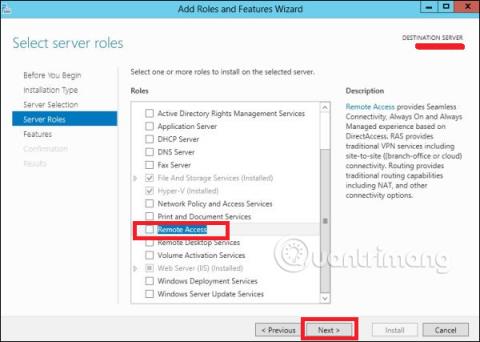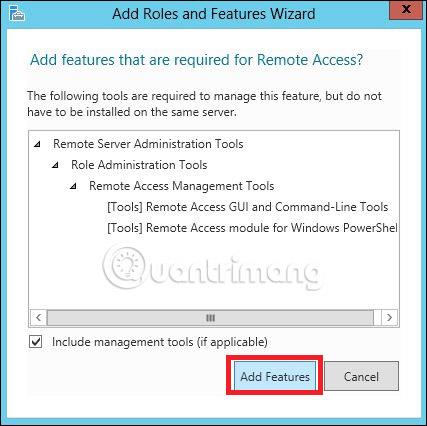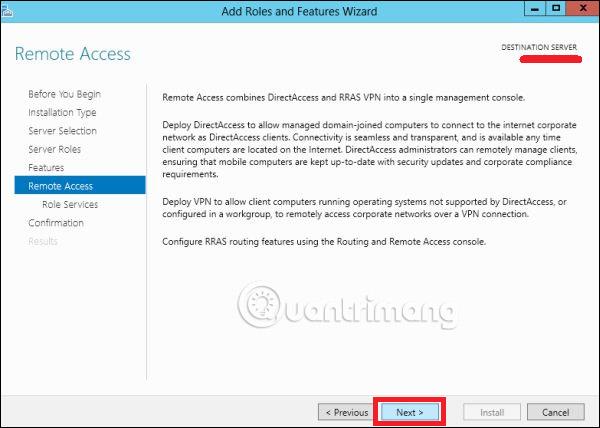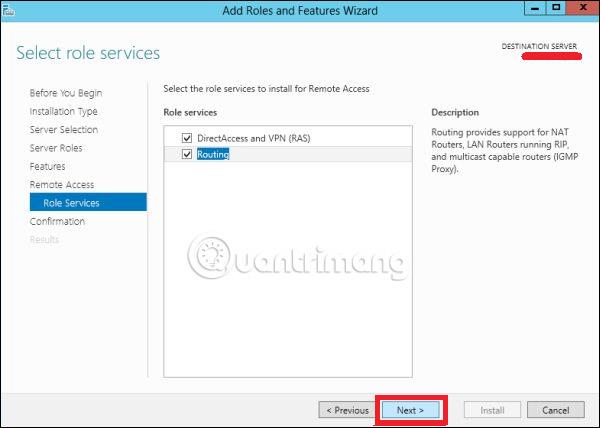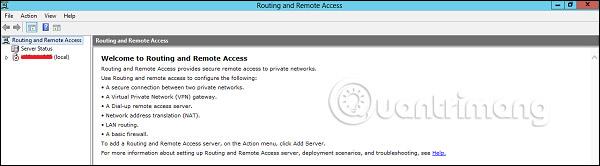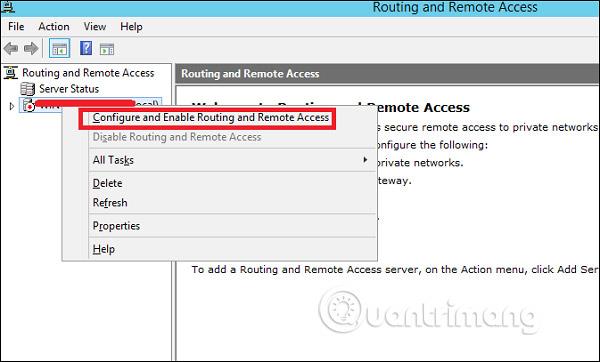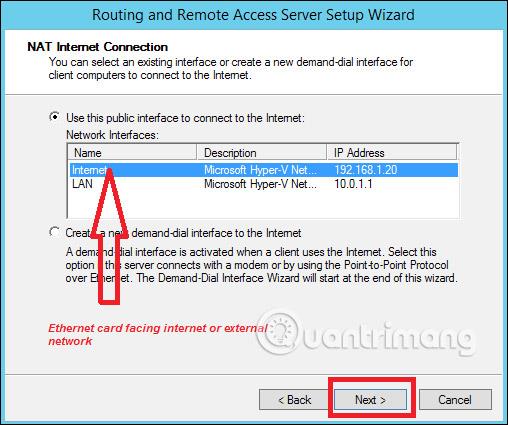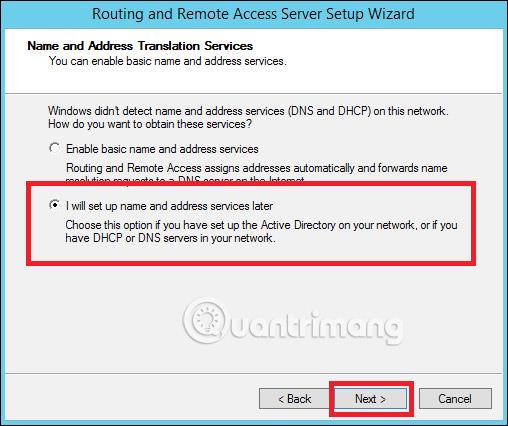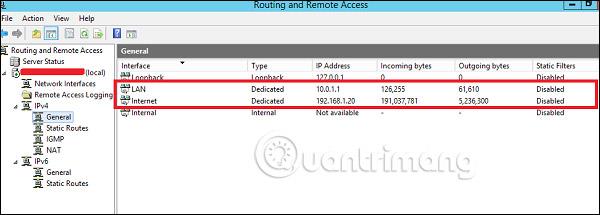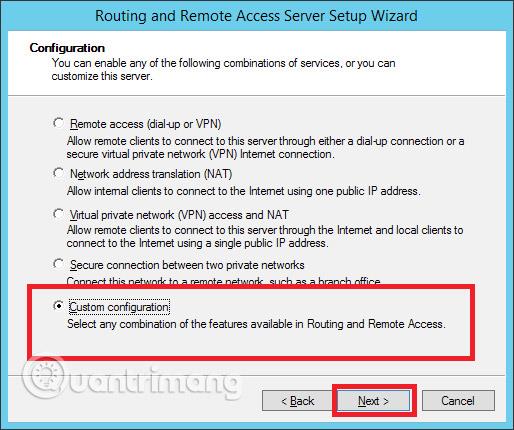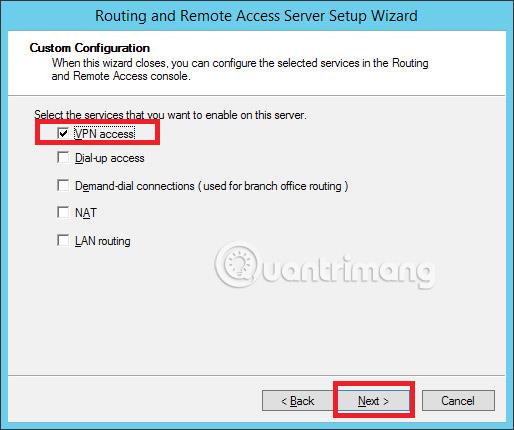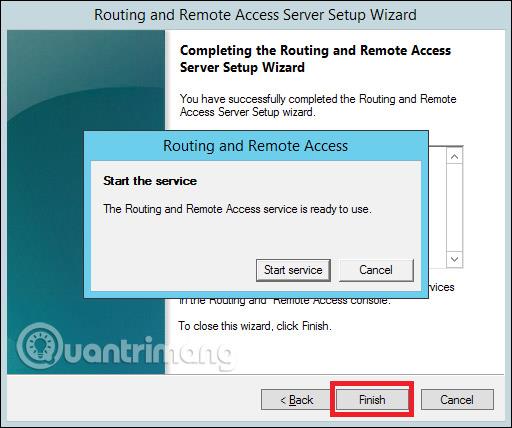Windows má tiež veľa sieťových služieb a možno už viete, že sa môže stať smerovačom alebo serverom VPN . Pozrime sa, ako používať Windows Server 2012 ako smerovač nainštalovaním vzdialeného prístupu !
Poznámka : Server by mal mať 2 sieťové karty. Jedna karta pre LAN a druhá karta pre internet.
Pridať vzdialený prístup
Ak chcete pridať vzdialený prístup, postupujte podľa nasledujúcich krokov:
Krok 1 – Prejdite do Správcu servera > Spravovať > Pridať roly a funkcie > Ďalej > Vyberte inštaláciu podľa roly alebo inštaláciu podľa funkcií > vyberte možnosť Vybrať server zo serverovej oblasti > Ďalej.
Po vykonaní všetkých vyššie uvedených krokov nájdite v zozname Roly vzdialený prístup a vyberte ho. Otvorí sa okno.
Krok 2 – Kliknite na Pridať funkcie a potom kliknite na Ďalej.
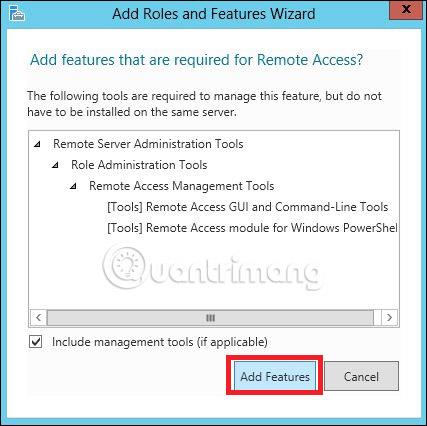
Krok 3 – Kliknite na Ďalej.
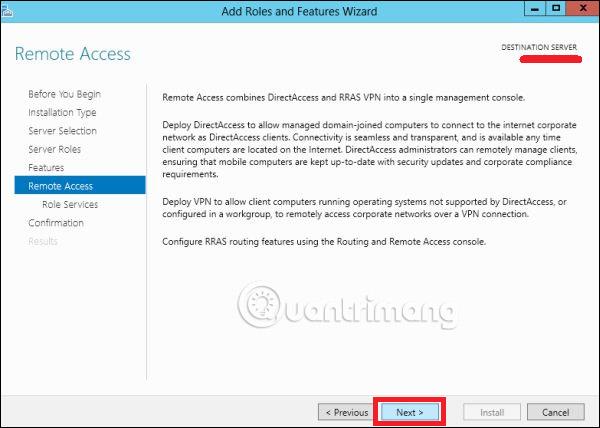
Krok 4 – Vyberte DirectAccess a VPN (RAS) a Smerovanie.
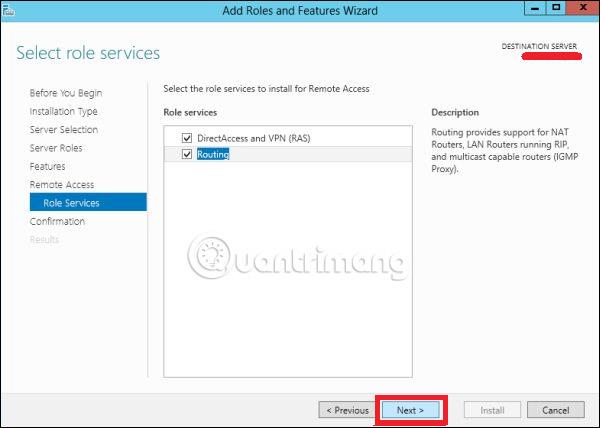
Krok 5 – Kliknite na Inštalovať a počkajte, kým sa inštalácia nedokončí.

Nastavte smerovač
Po dokončení inštalácie sa teraz pozrime na nastavenia smerovača. Za týmto účelom musíte postupovať podľa nižšie uvedených krokov.
Krok 1 – Prejdite do Správcu servera > Nástroje > Smerovanie a vzdialený prístup .
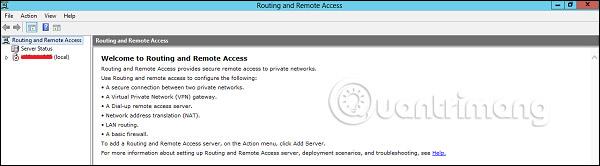
Krok 2 - Kliknite pravým tlačidlom myši a potom znova kliknite na Konfigurovať a povoliť smerovanie a vzdialený prístup, ako je znázornené na obrázku nižšie.
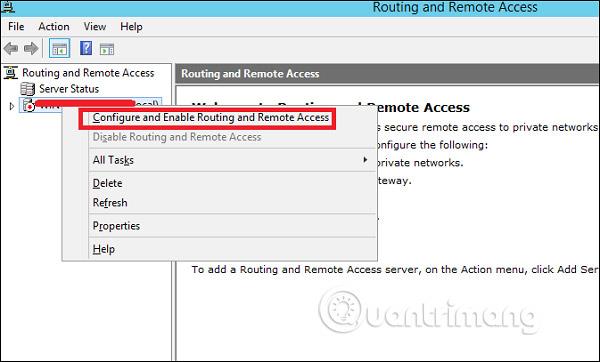
Krok 3 – Vyberte možnosť Preklad sieťovej adresy (NAT) a kliknite na tlačidlo Ďalej.

Krok 4 - Teraz vyberte ethernetovú kartu použitú pre stránku, ako je znázornené na obrázku nižšie, a potom kliknite na tlačidlo Ďalej.
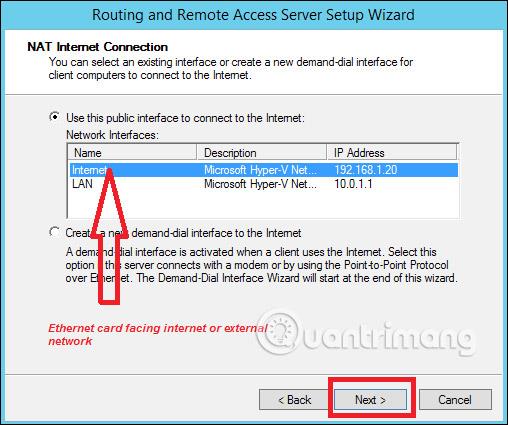
Krok 5 – Zvoľte Nastavím služby mien a adries neskôr po nastavení DHCP a DNS, potom kliknite na Ďalej.
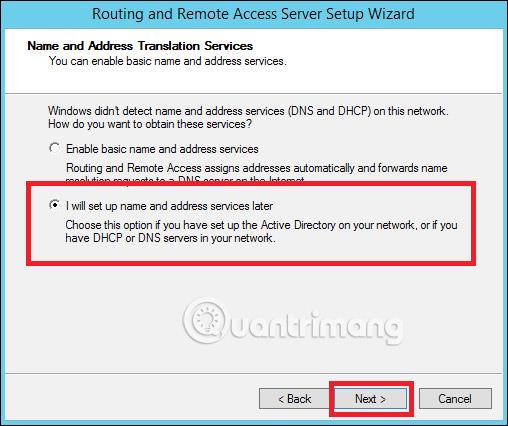
Krok 6 - Kliknite na tlačidlo Dokončiť.
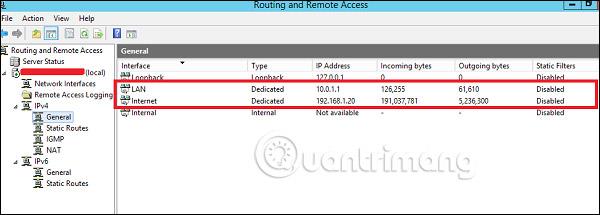
Nastavte VPN pre vzdialené pripojenie
Teraz sa pozrime, ako nastaviť VPN , aby sa zamestnanci mohli pripojiť z ich domovov. Postupujte podľa nasledujúcich krokov:
Krok 1 – Prejdite do Správcu servera > Nástroje > Smerovanie a vzdialený prístup > Kliknite pravým tlačidlom myši a potom znova kliknite na Konfigurovať a povoliť smerovanie a vzdialený prístup > Vlastná konfigurácia a potom vyberte Ďalej.
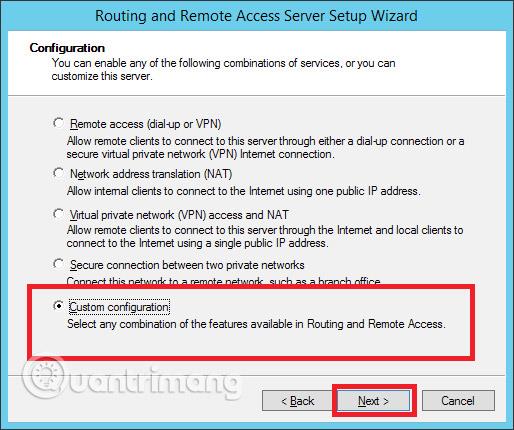
Krok 2 - Vyberte položku VPN Access a potom kliknite na tlačidlo Ďalej.
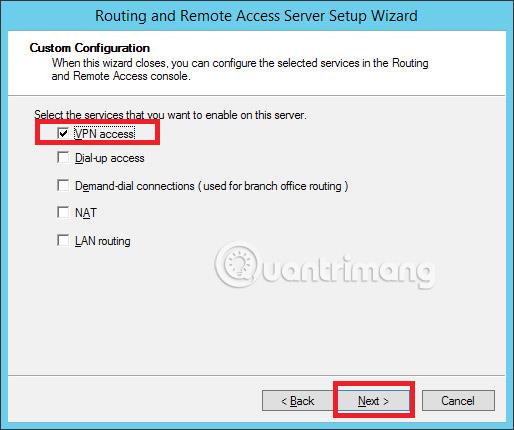
Krok 3 - Kliknite na tlačidlo Dokončiť.
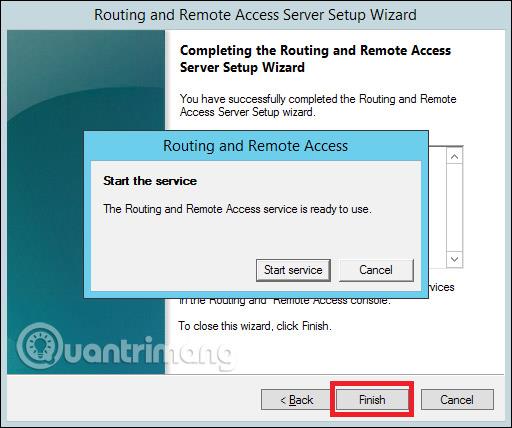
Pozrieť viac: